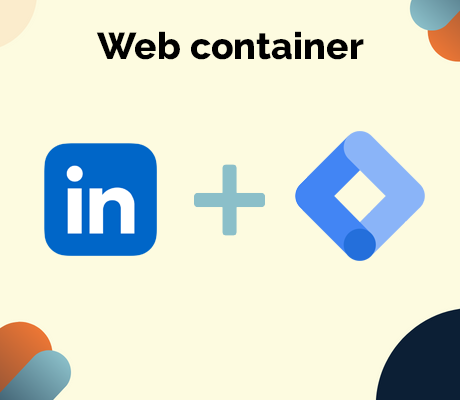De LinkedIn Insights Tag is belangrijk voor het meten van de effectiviteit van LinkedIn advertentiecampagnes. Deze tag stelt je in staat om gebruikersinteracties op je website te volgen, van pagina-bezoeken tot specifieke acties die worden ondernomen. Door het installeren van deze tag kun je waardevolle gegevens verzamelen over hoe bezoekers integreren met je content na het klikken op LinkedIn-advertenties.
Met deze informatie kun je je advertentiestrategieën verfijnen, beter gerichte advertenties aanbieden en conversies die voortkomen uit LinkedIn-campagnes nauwkeurig volgen.
Benieuwd naar de hele LinkedIn tracking setup? Bekijk dan onze LinkedIn Server Side Tracking pagina?
Table of Contents
Volg deze stappen om de LinkedIn Insights Tag te installeren via Google Tag Manager. Veel succes!
Waarom zou je de LinkedIn Insights Tag installeren?
- Verfijnde Segmentatie: Hiermee kun je jouw doelgroep beter begrijpen en segmenteren.
- Conversie Tracking: Hiermee kun je de impact van je LinkedIn-campagnes meten door conversies bij te houden.
- Retargeting: Richt je opnieuw op bezoekers die je site hebben verlaten zonder te converteren.
- Optimalisatie: Biedt inzicht in welke delen van je website aandacht nodig hebben voor verbetering.
Gebeurtenissen die je Kunt Volgen met LinkedIn Insights Tag
Hier zijn enkele van de belangrijkste gebeurtenissen die je kunt volgen met de LinkedIn Insights Tag:
- Page Views: Meet wanneer een gebruiker een specifieke pagina op je website bezoekt.
- Conversions: Legt vast wanneer een gebruiker een specifieke actie voltooit die je als een conversie hebt gedefinieerd, zoals het invullen van een contactformulier of het voltooien van een aankoop.
- Lead Generation: Registreert wanneer een gebruiker zich aanmeldt voor een nieuwsbrief, een eBook downloadt, of op een andere manier zich identificeert als potentiële lead.
- Job Applications: Houdt bij wanneer een gebruiker solliciteert op een vacature via je website.
- Company Follow: Vastleggen wanneer een gebruiker besluit je bedrijf te volgen op LinkedIn via je website.
- Content Engagement: Houdt interacties bij met inhoudelijke elementen op je site, zoals video’s bekijken of interactieve tools gebruiken.
- Event Registration: Registreert wanneer een gebruiker zich inschrijft voor een evenement of webinar dat via je site wordt gepromoot.
Je kunt deze events verder specificeren door parameters toe te voegen die meer context geven, zoals:
- Waarde van een conversie
- Industrie of sector
- Functietitel van de bezoeker
- Interactietype
LinkedIn Insights Tag instellen in Google Tag Manager
In onderstaande video nemen we je mee in hoe je de LinkedIn Insights Tag Base code kan instellen via Google Tag Manager. Later in deze blog laten we zien hoe je hier events bij kan aanmaken.
Testen van de LinkedIn Insights Tag Base Code
Nadat je de LinkedIn Insights Tag hebt ingesteld, is het belangrijk om te testen of de tag correct functioneert. Open hiervoor de voorbeeldmodus in Google Tag Manager, vul de naam van je website in en controleer of de LinkedIn Insights Tag wordt afgevuurd. Voor een stapsgewijze demonstratie, kun je de onderstaande video raadplegen:
LinkedIn Events Configureren
Nu de basis tag voor alle pagina’s is geïmplementeerd, is het tijd om specifieke gebeurtenissen te configureren. Dit doen we door gebruik te maken van de triggers die zijn ingesteld voor de Google Analytics 4 (GA4) e-commercegebeurtenissen.
Zo ziet bijvoorbeeld de GA4 gebeurtenis van de aankoop eruit op basis van een GA4 Data Layer:
Wil je een event aanmaken, bijvoorbeeld voor het bijhouden van aankopen, maak je een nieuwe tag en kies je opnieuw de LinkedIn Insights Tag als configuratie. Voer je Partner ID en Conversion ID’s in en kies als trigger je gewenste trigger, in dit geval aankoop.
Doe dit vervolgens voor alle events die je wilt meten. Test daarna opnieuw in de debug modus of de events correct worden afgevuurd.
Volgende Stap: LinkedIn Conversion API
Nu je de LinkedIn Insights Tag hebt geïmplementeerd via Google Tag Manager, is de volgende stap het instellen van LinkedIn Conversion API. Deze functie stelt je in staat server-side tracking events te meten binnen LinkedIn Campaign Manager. LinkedIn Conversion API biedt verhoogde betrouwbaarheid en is vooral waardevol in situaties waarin je te maken hebt met beperkingen rondom cookies of andere vormen van client-side tracking.
Veel gestelde vragen over de LinkedIn Insights Tag
Kan ik de LinkedIn Insights Tag naast de Linkedin Conversion API laten draaien?
Ja dat kan, hiervoor is wel deduplicatie vereist. Hiermee zorg je ervoor dat events die zowel client side als server side worden gemeten door LinkedIn niet dubbel worden geteld. LinkedIn gebruikt hiervoor een ‘Unique Event ID’ om onderscheid te maken tussen de events, waardoor je nauwkeurigere data krijgt en effectiever je advertenties kunt beheren.
Hebben jullie ook vooraf ingestelde templates?
Ja, TAGGRS biedt vooraf ingestelde templates aan de Template Gallery. Deze templates vereenvoudigen het instellen van Server Side Tracking voor LinkedIn en andere platforms. Door een gratis TAGGRS-account aan te maken, krijg je direct toegang tot deze templates, waardoor je snel en efficiënt geavanceerde trackingconfiguraties kunt implementeren.
Over de auteur

Ate Keurentjes
Server Side Tracking Specialist bij TAGGRS
Ate Keurentjes is een Server Side Tracking specialist bij TAGGRS. Hij heeft ervaring met verschillende Google Tag Manager concepten. Keurentjes redigeert en schrijft sinds 2023 over de nieuwste ontwikkelingen en trends in data verzameling / Server Side Tracking.